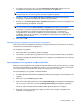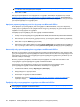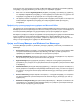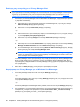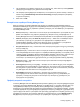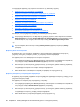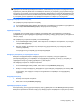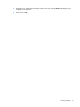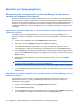HP ProtectTools User Guide - Windows XP, Windows Vista, Windows 7
ΣΗΜΕΙΩΣΗ Για επιλογή πολλών ονοµάτων αξιόπιστων επαφών, κρατήστε πατηµένο το πλήκτρο
ctrl και κάντε κλικ στα µεµονωµένα ονόµατα.
5. Κάντε κλικ στο OK.
Εάν αργότερα αποφασίσετε να επεξεργαστείτε το έγγραφο, ακολουθήστε τα βήµατα στην ενότητα
Αφαίρεση κρυπτογράφησης από ένα έγγραφο του Microsoft Office στη σελίδα 64. Όταν αφαιρεθεί η
κρυπτογράφηση, µπορείτε να επεξεργαστείτε το έγγραφο. Ακολουθήστε τα βήµατα σε αυτή την ενότητα
για να κρυπτογραφήσετε το έγγραφο ξανά.
Αφαίρεση κρυπτογράφησης από ένα έγγραφο του Microsoft Office
Όταν αφαιρείτε την κρυπτογράφηση από ένα έγγραφο του Microsoft Office, εσείς και οι αξιόπιστες
επαφές σας δεν χρειάζεται πια να πραγµατοποιείτε έλεγχο της ταυτότητάς σας για να ανοίξετε και να
προβάλετε τα περιεχόµενα του εγγράφου.
Για αφαίρεση κρυπτογράφησης από ένα έγγραφο του Microsoft Office:
1. Ανοίξτε ένα κρυπτογραφηµένο έγγραφο Microsoft Word, Microsoft Excel ή Microsoft PowerPoint.
2. Πιστοποιήστε την ταυτότητά
σας χρησιµοποιώντας την επιλεγµένη µέθοδο σύνδεσης ασφαλείας.
3. Κάντε κλικ στο µενού Home (Αρχική σελίδα).
4. Κάντε κλικ στο κάτω βέλος δίπλα στην επιλογή Sign and Encrypt (Υπογραφή και κρυπτογράφηση)
και, στη συνέχεια, κάντε κλικ στην επιλογή Remove Encryption (Κατάργηση κρυπτογράφησης).
Αποστολή ενός κρυπτογραφηµένου εγγράφου του Microsoft Office
Μπορείτε να επισυνάψετε ένα κρυπτογραφηµένο έγγραφο του Microsoft Office σε ένα µήνυµα e-mail,
χωρίς να υπογράψετε ή να κρυπτογραφήσετε το ίδιο το e-mail. Για να το κάνετε αυτό, δηµιουργήστε και
αποστείλετε ένα e-mail µε ένα υπογεγραµµένο ή κρυπτογραφηµένο έγγραφο όπως θα κάνατε µε ένα
κανονικό e-mail µε επισύναψη.
Ωστόσο, για βέλτιστη ασφάλεια, συνιστάται
να κρυπτογραφείτε το e-mail όταν επισυνάπτετε ένα
υπογεγραµµένο ή κρυπτογραφηµένο έγγραφο του Microsoft Office.
Για αποστολή ενός σφραγισµένου e-mail µε ένα επισυναπτόµενο υπογεγραµµένο ή/και
κρυπτογραφηµένο έγγραφο του Microsoft Office, ακολουθήστε τα εξής βήµατα:
1. Στο Microsoft Outlook, επιλέξτε ∆ηµιουργία ή Απάντηση.
2. Πληκτρολογήστε το µήνυµα e-mail.
3. Επισυνάψτε το έγγραφο του Microsoft Office.
4.
Ανατρέξτε στην ενότητα Σφράγισµα και αποστολή ενός µηνύµατος e-mail στη σελίδα 60 για
περαιτέρω οδηγίες.
Προβολή ενός υπογεγραµµένου εγγράφου του Microsoft Office
ΣΗΜΕΙΩΣΗ ∆εν χρειάζεται να διαθέτετε ένα πιστοποιητικό Privacy Manager για να προβάλλετε ένα
υπογεγραµµένο έγγραφο του Microsoft Office.
64 Κεφάλαιο 9 Privacy Manager for HP ProtectTools (µόνο σε επιλεγµένα µοντέλα)